|
|
|
專案狀態
|
計劃、子計劃與活動狀態
|
|
已定義
|
已排程
|
|
執行中
|
處理中
|
|
已暫停
|
已暫停
|
|
已取消
|
已取消
|
|
已完成
|
已完成
|
|
|
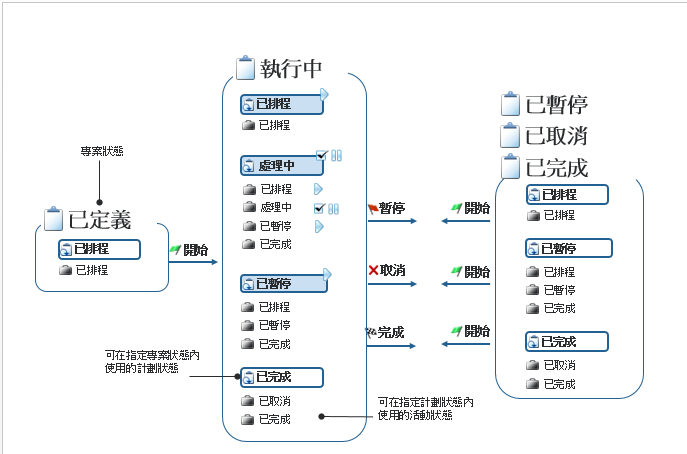

動作 | 描述 | ||||
啟動計劃的自動執行。
建立新專案時,您必須手動開始計劃。計劃開始之後,第一個排程活動會從「已排程」變更為「處理中」,並且系統會傳送通知給活動擁有者。
| |||||
在活動或里程碑的排程開始日期之前手動開始活動或里程碑。 會設定「實際開始時間」日期,並會移除任何前置任務關係。
| |||||
暫停執行計劃或活動。 • 不會完成任何活動,而且會防止遞送後續任務,直到解決計劃或資源問題為止。 • 當暫停計劃時,正在進行中的活動會變為「已暫停」狀態。您無法專門暫停子計劃。 • 當父計劃暫停時,如果參考的計劃或活動處於已排程狀態,則處於已排程狀態的子計劃會保持已排程狀態。參考計劃或活動的任何變更都會自動更新至子計劃。 | |||||
若已暫停則繼續計劃或活動執行。具體而言,您無法恢復從參考計劃或活動自動更新的子計劃。 | |||||
將計劃或活動標示為已完成。 此動作無法復原。完成計劃或活動之後,您無法重新開始。
|
動作 | 計劃狀態 | |||
已排程 | 處理中 | 已暫停 | 已完成 | |
X | X | |||
X | X | |||
X | X | |||
X | 限制 | X | ||
X | 限制 | |||
X | X | X | ||
X | X | X | ||
X | X | X | ||
 「新建子計劃」 「新建子計劃」 | X | X | X | |
X | X | X | ||
X | X | X | X | |
X | X | X | X | |
X | ||||
X | ||||
X | X | X | X | |
X | X | X | X | |
X | ||||
X | ||||
X | ||||
X | ||||
動作 | 活動狀態 | |||
已排程 | 處理中 | 已暫停 | 已完成 | |
X | 限制 | X | ||
X | X | X | ||
X | X | |||
X | X | X | X | |
X | 限制 | |||
X | X | X | X | |
X | X | |||
X | X | X | ||
X | 限制 | X | ||
X | X | X | X | |
X | X | X | X | |
X | X | X | X | |
在上方插入子計劃 | X | X | X | X |
在下方插入子計劃 | X | X | X | X |
將子計劃插入為子活動 | X | X | X | |
X | X | |||
X | X | |||
X | X | |||
X | X | X | ||
X | ||||
X | ||||
X | ||||
X | ||||
• 活動的執行控制 (「開始」、「暫停」、「繼續」與「完成」) 只有在計劃處於「處理中」狀態時才可用。 • 您無法編輯處於「已暫停」狀態下的活動的「開始時間不早於」日期。 • 當活動暫停時,活動擁有者無法使用「追蹤工時」動作。指派資源可以繼續追蹤工時,但是只能編輯「工時」、「剩餘工時」與「狀況」欄位。 |